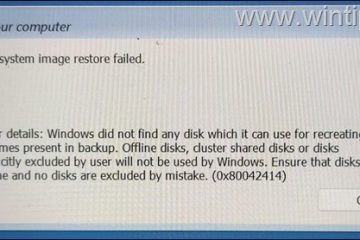Savoir bloquer sur un iPhone peut être utile lorsque vous avez affaire à des appels et des messages indésirables. Vous vous demandez comment bloquer les appels de spam sur un iPhone? Quelqu’un vous dérange-t-il, vous devez donc savoir comment bloquer un contact sur un iPhone? Ou peut-être voulez-vous couper toute communication avec une certaine personne, donc vous êtes également curieux de bloquer les textes sur un iPhone? Heureusement, iOS a des fonctionnalités intégrées pour vous aider à gérer ces scénarios frustrants, et je les couvre dans ce guide. Continuez à lire pour savoir comment bloquer quelqu’un sur votre iPhone:
Remarque: Lorsque vous bloquez un contact sur un iPhone, cela l’empêche d’appeler , envoyer des SMS, envoyer des e-mails et facilier. La personne que vous avez bloquée n’a aucun moyen de savoir que vous les avez bloqués, car il n’y a aucune indication de cela sur son appareil. Vous ne recevez aucun de leurs messages et leurs appels obtiennent un ton chargé ou allez directement à la messagerie vocale. De plus, si vous partagiez votre emplacement avec eux, ils ne le verront plus. Vous pouvez cependant appeler et envoyer un message à cette personne comme si de rien ne se produisait.
comment bloquer un contact sur un iPhone à partir de l’écran d’information
Il existe essentiellement deux écrans que vous pouvez utiliser pour bloquer un numéro sur un iPhone: L’écran Contacts bloqué dans l’application Paramètres et l’écran d’information, affichant les détails du contact. Je vais commencer par ce dernier car je trouve l’écran d’informations le moyen le plus pratique de bloquer quelqu’un sur un iPhone juste après avoir tendu la main.
Accédez à l’écran d’informations pour bloquer un numéro sur un iPhone
À mon avis, l’écran d’information d’un contact est le moyen le plus simple de bloquer les appels sur un iPhone. Il existe plus d’une façon d’atteindre cet écran, et l’application téléphonique offre plusieurs options. Tout d’abord, ouvrez l’application téléphonique en appuyant sur son raccourci.
Ouvrez l’application du téléphone pour bloquer les numéros sur iPhone
Ensuite, accédez aux récentes s’il y a eu des appels entre vous et cette personne ces derniers temps. Vous pouvez également appuyer sur l’onglet Favoris si le contact que vous bloquez se trouve dans cette catégorie ou accédez à la messagerie vocale si vous avez des messages vocaux à partir de ce numéro. Tous ces écrans sont similaires, alors utilisez soit pour trouver le numéro que vous souhaitez bloquer. Une fois que vous l’avez fait, appuyez sur l’icône des petites informations à côté, qui ressemble à un cercle avec la lettre I à l’intérieur.
Appuyez sur l’icône Info à côté d’un numéro dans l’application de téléphone
la personne que vous souhaitez bloquer et appuyez sur son nom.
Trouvez l’appelant que vous souhaitez bloquer dans l’onglet Contacts
L’une de ces actions vous amène à l’écran d’information de ce contact, où vous pouvez voir leurs détails. Il doit être similaire à celui ci-dessous.
Accédez à l’écran d’information du contact que vous souhaitez bloquer
Vous pouvez également atteindre l’écran d’informations à partir d’autres applications comme les messages, FaceTime ou le courrier. Dans l’application Messages, ouvrez la conversation avec le contact que vous souhaitez bloquer, puis appuyez sur leur nom en haut de l’écran.
Appuyez sur le nom de quelqu’un dans les messages chat avec eux
ensuite, appuyez sur les informations pour accéder à l’écran souhaité.
Accédez à l’écran d’information pour bloquer un numéro de téléphone sur iPhone
Conseil: L’icône d’informations est le meilleur moyen d’accéder à l’écran avec les détails d’un contact dans iOS, quelle que soit l’application.
Comment bloquer un numéro sur un iPhone à partir de l’écran d’informations
Sur l’écran d’information du contact, faites défiler tout le long et appuyez sur l’option de l’appelant de blocs.
comment bloquer l’appelant sur un iPhone
iOS vous permet de savoir que”Vous ne recevrez pas d’appels téléphoniques, de messages ou d’appels FaceTime des personnes sur la liste des blocs.”Confirmez votre choix en appuyant le contact de bloc en bas de l’écran.
comment bloquer le contact sur un iPhone
c’est tout! Le contact est bloqué. Ils ne pourront plus vous contacter.
comment bloquer les numéros sur un iPhone à partir de l’application Paramètres
L’application Paramètres offre plus d’options pour contrôler qui peut vous atteindre. Vous pouvez utiliser l’écran Contacts bloqué pour voir les numéros bloqués sur un iPhone et ajouter plus de personnes à cette liste. Cependant, comme vous êtes sur le point de le découvrir, il existe quelques façons d’atteindre la liste des blocs sur un iPhone.
Comment voir les numéros bloqués sur un iPhone
pour Commencez, ouvrez l’application Paramètres en appuyant sur son icône d’écran d’accueil.
Paramètres d’accès pour bloquer les contacts sur un iPhone
Faites défiler vers le bas et appuyez sur la dernière option de l’écran des paramètres, applications
Accédez aux paramètres des applications
sur l’écran des applications, le téléphone, accédez aux messages ou FaceTime. J’utilise des messages pour ce guide.
Le blocage d’un numéro sur iPhone est possible à partir du téléphone et des messages
L’écran suivant est différent en fonction de votre choix au cours de l’étape précédente, mais l’option dont vous avez besoin a le même nom. Find et appuyez sur les contacts bloqués.
comment voir voir Vos numéros bloqués sur un iPhone
Comme le montre ci-dessus, cette option se trouve quelque part au milieu de l’écran des messages. Cependant, vous pouvez le trouver près du bas de l’écran du téléphone, alors regardez attentivement.
Comment bloquer quelqu’un sur un iPhone à partir de l’application Paramètres
L’écran Contacts bloqué répertorie toutes les personnes que vous avez bloquées sur votre iPhone. Mon collègue, Codruț, est sur cette liste car je l’ai bloqué lors de la première partie de ce guide. L’étape suivante pour bloquer un nombre doit être évidente: appuyez sur Ajouter un nouveau sur l’écran des contacts bloqués.
Comment bloquer les contacts sur un iPhone
Cela vous amène à l’écran de contact bloqué ADD. Trouvez le numéro que vous voulez et appuyez sur.
Comment bloquer un numéro de téléphone sur un iPhone
Au moment où vous faites cela, le numéro est ajouté à la liste des blocs d’iPhone. Vous êtes ensuite retourné à l’écran précédent, où vous pouvez afficher les numéros bloqués sur l’iPhone.
Trouvez les numéros bloqués sur un iPhone dans la liste des contacts bloqués
comment bloquer les appelants inconnus sur un iPhone
si vous vous demandez si vous vous demandez Comment bloquer les appels de spam ou comment bloquer aucun appel d’identification d’appelant sur iPhone, la réponse se trouve dans l’application Paramètres. Tout d’abord, accédez aux applications, puis par téléphone, comme je vous ai montré plus tôt.
Commencez par accéder aux paramètres> Applications> Téléphone pour bloquer les appelants inconnus sur un iPhone
Ensuite, faites défiler vers le bas de l’écran et appuyez sur Silence Callers inconnus.
comment bloquer les appels inconnus sur un iPhone
si vous Vous souhaitez ne recevoir que des appels de vos contacts enregistrés, appuyez sur le commutateur à côté des appels à silence inconnus pour activer l’option.
Comment bloquer les numéros inconnus sur un iPhone
Astuce: FaceTime a la même option pour bloquer les appels de spam sur un iPhone. Paramètres d’accès> Applications> FaceTime> Silence des appelants inconnus et activez le commutateur. Cela garantit que vous ne pouvez recevoir que des appels FaceTime à partir des contacts enregistrés sur votre iPhone ou des numéros que vous avez appelés récemment.
Comment bloquer les messages texte sur un iPhone
Si vous êtes curieux de bloquer les messages sur un iPhone, l’application Paramètres a une solution pour filtrer les textes indésirables. Paramètres d’accès> Applications> Messages, comme indiqué précédemment, puis recherchez et appuyez sur le commutateur des expéditeurs inconnus du filtre.
comment bloquer les textes sur un iPhone lorsque vous ne connaissez pas l’expéditeur
Cette méthode de blocage des textes sur l’iPhone garantit que les messages des expéditeurs inconnus sont enregistrés dans un autre dossier, donc ils ne vous dérangeront plus.
pourquoi vouliez-vous savoir comment bloquer les appels sur un iPhone?
Maintenant, vous savez comment bloquer un numéro sur un iPhone et ce qui se passe lorsque vous faites cela. Si vous avez besoin d’un moyen rapide et efficace d’arrêter les appels et les messages indésirables, bloquer un numéro sur un iPhone est une excellente idée. Que vous ayez besoin d’éviter les appels de spam et les SMS ou de couper des liens avec quelqu’un, les fonctionnalités de blocage intégrées vous aident facilement à gérer qui peut vous contacter. Avant de fermer ce guide, je suis curieux de savoir ce qui vous a amené à ce guide. Évitez-vous quelqu’un? Ou peut-être que vous essayez d’arrêter le spam ou de bloquer les messages sur un iPhone? Pourquoi vouliez-vous bloquer les numéros sur un iPhone? Faites-moi savoir votre histoire dans les commentaires pendant que vous profitez d’une expérience paisible iOS. 🙂